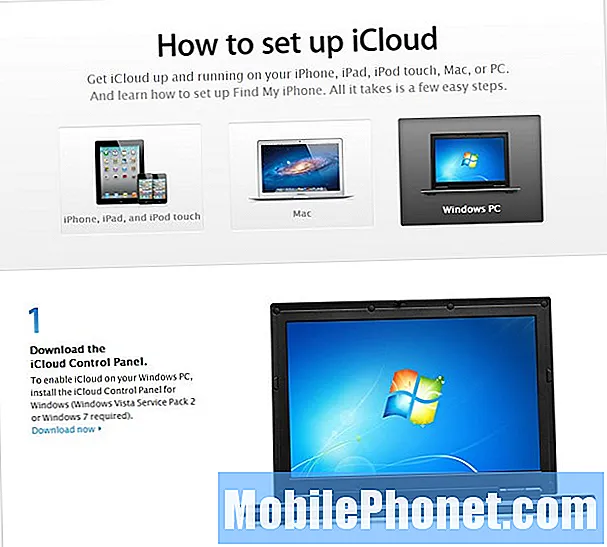![How to update software over USB - Philips Android Smart TV [2017]](https://i.ytimg.com/vi/IwKt1n8QWOI/hqdefault.jpg)
Sisu
- Taaskäivitage Galaxy kaart
- Tahvelarvuti puhastamine
- Kasutage allalaadimislahendust
- Värskendage oma rakendusi
- Kasutage seadme hooldust
- Alusta turvarežiimi
- Alusta Scratchist
- Installige Nougat, kui soovite oma turvalisust parandada
Mõned Samsung Galaxy Tabi kasutajad tegelevad tulemuslikkuse probleemidega pärast Android Nougati värskenduse installimist. Kui näete tabletis probleeme, proovige neid parandusi enne Samsungi klienditeeninduse või teenusepakkujaga ühendust võtmist.
Samsung jookseb praegu Android 7.0 Nougat'i värskendamiseks välja Galaxy Tab S2 USAs ja teistes maailma piirkondades.
Rullimine on endiselt natuke piiratud, kuid eeldatavasti tabab see 2017. aasta esimesel poolel teisi seadmeid, nagu Galaxy Tab A ja S Pen.
Need, kellele on õnnestunud Android 7.0 Nougati värskendus saada, annavad uue tarkvara kohta teada häid asju. Uuendusega kaasneb uus sinine valgusfilter, mõningad muudatused kiirseadistustes ja mõned muudatused kasutajaliideses. Selle tõi ka mõned Galaxy Tabi omanikud.
Mõned Galaxy Tab S2 kasutajad teatavad probleemidest, mis on seotud tableti jõudlusega. Lag, lõhkemised, juhuslikud taaskäivitused ja muud on vaevatud kiltkivi.
Teie esimene instinkt võib olla võtta ühendust Samsungiga, kuid on hea võimalus, et saate oma probleemi mõne minuti jooksul teie arvuti tooli või diivanil mugavalt lahendada.
Taaskäivitage Galaxy kaart
Kui hakkate kasutajaliidese viivitusega märganud, on pettus, imelik külmutamine või juhuslik taaskäivitamine, esimene asi, mida sa tahad teha, on lihtne taaskäivitamine.

Hoidke toitenuppu all, sulgege tablett. Jätke see minutiks välja ja seejärel lülitage see uuesti sisse, et näha, kas see aitab teie kiltkivi jõudlust parandada.
Tahvelarvuti puhastamine
Kui teil on Galaxy tahvelarvuti juba mõnda aega olemas, on teie seadme kõvakettal kogutud hulk segadust. Näideteks on fotod, mida te enam ei vaja, videod, mida te enam ei vaata, rakendused, mida te enam ei kasuta, muusika, mida te enam ei kaota.
Kui te märkate oma seadmes toimivuse probleeme ja olete oma sisemälu läviväärtuse lähedal, võib mõnda kevadepuhastust teha.
Sisesta oma seadmesse salvestatud failid ja otsustage, mida hoida ja mida SD-kaardile liigutada. Või kui olete tõesti tõsine, kustutage see jäädavalt.
Võimalik, et teie Galaxy vahekaardi tühjendamine võib anda sellele Android Nugati kiiruse suurendamise, mida olete otsinud.
Kasutage allalaadimislahendust
Kui hakkate märkama aeglast allalaadimiskiirust, proovige kasutada Galaxy Tabi allalaadimisvõimendi funktsiooni, et näha, kas see aitab.
Kui see on lubatud, laadib Download Booster alla 30MB suurused failid, kasutades samal ajal Wi-Fi ja mobiilsidet. Kui teil on tugev Wi-Fi-signaal, peaksite nägema kiiret kiiret allalaadimise kiirust.
Lisa Boosteri lubamiseks avage Ühendused> Veel ühendusseadeid> Laadi booster ja lubage see.
See funktsioon võib süüa tonni andmeid, nii et soovite seda igal üksikjuhul eraldi kasutada.
Kui rakenduse allalaadimine ei aita, peate te oma marsruuterit, seadeid ja erinevaid ühendusi uurima.
Värskendage oma rakendusi
Kui märkate oma tablettide rakendustega toimivusprobleeme, soovite kontrollida veaparanduste värskendusi.

Arendajad jätkavad Nougat'i kasutajate toetuste värskenduste ja veaparanduste väljatõstmist, nii et soovite vaadata Google Play poest / Samsungi poest värskenduste jaoks, mida te ei pruugi kasutada.
Enne värskendamist lugege kindlasti Nougati kasutajate ülevaateid (kui neid on). Need ülevaated hoiatavad teid rakenduse praeguse versiooni võimaliku kasu ja ohtude kohta.
Kasutage seadme hooldust
Samsung Galaxy Tab Nougat'i värskendusega kaasneb uus jaotis Seaded, mida nimetatakse seadme hoolduseks.
Seadme hooldus võimaldab teil rohkem kontrollida seadme akutarbimist, RAM-i ja salvestusruumi.

Kui puudutate mõnda seadmehoolduse sektsiooni, märkate alamhulka valikuid, mis ulatuvad energiasäästurežiimidest jõudluse parandamiseni.
Sa tahad neid kaevata ja leida kombinatsiooni, mis töötab teie ja teie tahvelarvuti jaoks.
Alusta turvarežiimi
Võid proovida ka Galaxy Tab'i käivitamist turvarežiimis. Tahvelarvuti käivitamine turvarežiimis keelab ajutiselt rakendused ja teenused, mis aitavad teil tulemuslikkuse probleemi diagnoosida.
Kui märkate, et aktiivse turvarežiimiga toimivus on parem, soovite uurida oma kolmanda osapoole rakendusi.
Kui märkate midagi ebatavalist, proovige hiljuti allalaaditud rakenduste desinstallimine, et näha, kas see parandab jõudlust.
Alusta Scratchist
Kui midagi ei toimi, võite proovida seadet pühkida ja alustada nullist. See samm on aeganõudev, kuid see on ka tõestatud lahendus tulemuslikkuse probleemidele.
Et seda teha Android Nougat'is, minge oma Galaxy Tabi seadistustesse> Üldine juhtimine> Lähtesta> Tehase andmete lähtestamine> Lähtesta seade> Kustuta kõik.
Ärge unustage varundada kõik oma failid enne, kui teete seda, sest see viib teie tahvelarvuti tagasi nii, nagu see oli selle ostmisel.
Jällegi tuleks seda kasutada ainult viimase abinõuna.
Kui pühkite tahvelarvuti ja näete ikka jõudlusprobleeme, on aeg Samsungi ja / või teie operaatoriga ühendust võtta.
3 põhjust, miks mitte paigaldada Galaxy Tab Nugat & 6 põhjust, miks te peaksite